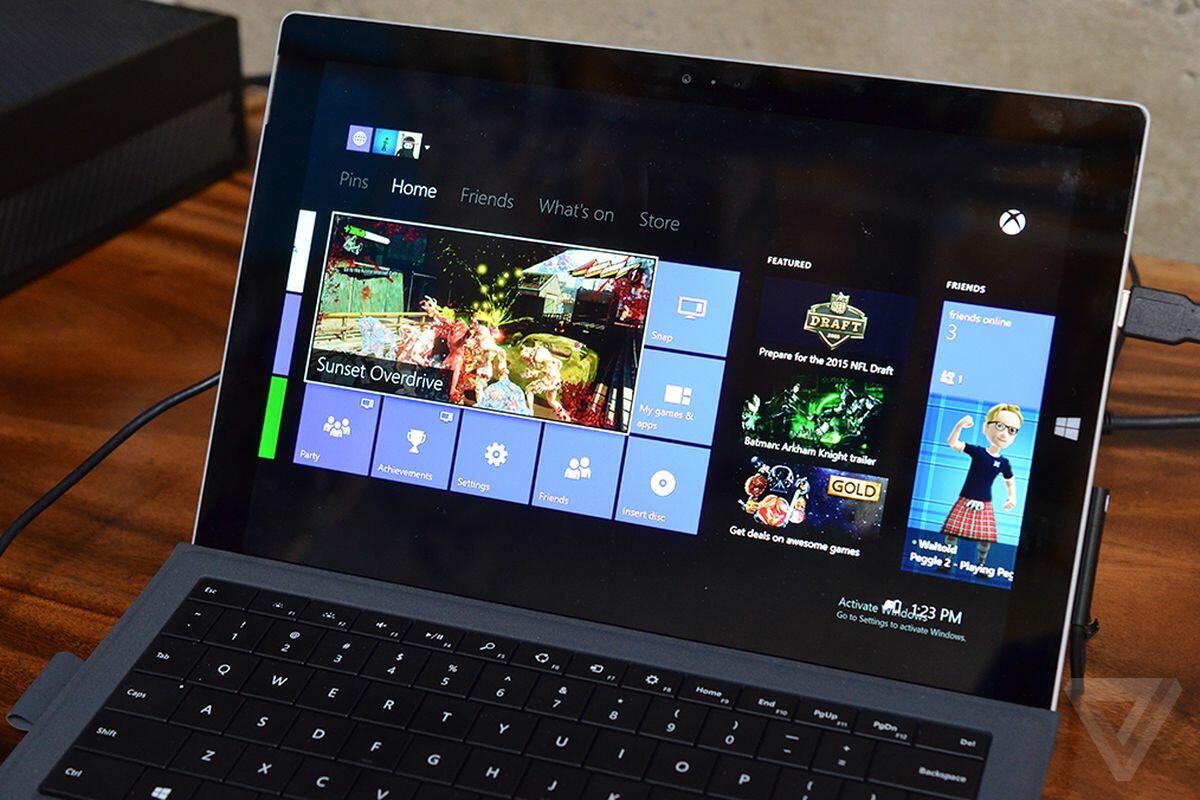Le Raspberry Pi est un ordinateur miniature qui peut être utilisé pour réaliser pleins de fonctions. Aujourd’hui à l’aide cet outil à peine plus grand qu’une carte bancaire on peut réaliser de grandes choses. Chez Mistergeek nous avons différents projets avec ce petit ordinateur capable de faire tourner un système d’exploitation Linux. Étant à la fois un peu geek et fan d’électronique nous avons décidé de faire un petit serveur sur Raspberry Pi pour héberger nos parties en ligne de Minecraft, le jeu à base de cubes. Voici donc un tutoriel pour mettre en place un serveur chez soi afin de pouvoir jouer avec ses amis en LAN ou par Internet.
Raspberry Pi et serveur Minecraft

Le Raspberry Pi est comme nous l’indiquions un mini-ordinateur qui a de grande capacité. Plus performant et modulaire qu’un Arduino, le Raspberry Pi (RPi) peut être utilisé pour se former à l’électronique ou à l’informatique par le biais de Linux. En effet le RPi malgré sa petite taille peut très bien faire tourner un système d’exploitation complet et donc des logiciels.
Le RPi prend la forme une plateforme électronique équipé d’un processeur ARM – équivalent à ce qu’on retrouve dans les smartphones récents – avec jusqu’à 2 Go de mémoire RAM, des prises USB, un port Ethernet et des broches GPIO (General Purpose Input Output). En plus de ces ports, nous pouvons ajouter des cartes, qui viennent se superposer au Raspberry Pi pour étendre ses fonctions. Ici pas besoin de carte graphique tout est miniaturisé. Concernant l’alimentation, elle se fait en 5V par le connecteur dédié ou par USB.
On peut retrouver le RPi dans de nombreux magasins spécialisés dans l’électronique en ligne comme RS Components.
Minecraft

À l’origine Minecraft a été écrit par Notch qui a ensuite lancé la société Mojang. Le jeu est un succès planétaire et la formule simpliste permet de conquérir un public de tout âge. En 2014 Notch prend la décision de vendre sa société suite à une grosse offre de Microsoft de l’ordre de 2,5 milliards de dollars.
Le jeu est un véritable bac à sable et laisse le joueur libre dans un monde généré de manière procédurale. Il est alors libre de ses choix et il peut ainsi dès les premières minutes de jeu se lancer dans la construction d’édifice ou l’exploration de la carte.
Tout comme Counter-Strike, Starcraft ou Worl of Warcraft, Minecraft a été développé pour être joué en réseau. Pour cela il est possible de monter un serveur pour inviter ses amis ou encore créer une communauté comme a pu le faire Bob Lennon ou TheFantasio974. Bien sûr il est possible de rejoindre des serveurs en ligne et prendre part à l’aventure avec d’autres communautés.
Les différentes versions du jeu ont fait apparaître de nouveaux objets, mais l’âme même du jeu n’a pas changé au fil des années. Aujourd’hui il existe une communauté de modders sur Minecraft, qui met à disposition des plugins, scripts ou extensions pour le jeu. Ces divers éléments viennent changer ou améliorer le gameplay et quelque fois on retrouve des serveurs avec un style de jeu totalement modifié par rapport au jeu de base.
Tutoriel : Installer un serveur Minecraft sur Raspberry Pi
Je pars du principe que votre Raspberry Pi utilise Raspbian, qui est un portage de la distribution Debian présente sur un grand nombre de serveurs dans le monde. Je ne détaille ici pas les méthodes d’installations du système d’exploitation, mais uniquement la façon de créer un serveur.
Dans cet article, nous utiliserons le système comme base pour le serveur. Cependant il est possible de faire usage de Docker pour simplifier le déploiement de ce genre d’application.
On commence par mettre à jour sa liste de paquets. Une fois que cela sera fait nous installerons Java, qui est nécessaire pour lancer le serveur :
sudo apt-get update -y
sudo apt-get upgrade -y
sudo apt-get install oracle-java8-jdk
J’utilise ici un utilisateur attaché au serveur minecraft, dont le dossier « home » se trouve dans « /home/minecraft ».
Pour créer un utilisateur nommé “minecraft” on utilise la commande suivante et on suit le script :
sudo adduser minecraft
J’aurais peut-être besoin d’un accès “root” avec cet utilisateur et comme j’utilise “sudo” j’ajoute l’utilisateur “minecraft” que je viens de créer dans le goupe “sudo” avant de me connecter avec lu
sudo usermod -aG sudo minecraft
Je me connecte avec cet utilisateur et me déplace dans ce dossier :
cd /home/minecraft
Je récupère l’exécutable de SpigotMC qui est un serveur pour Minecraft :
sudo wget https://hub.spigotmc.org/jenkins/job/BuildTools/lastSuccessfulBuild/artifact/target/BuildTools.jar
Ensuite on prépare le serveur et on le lance :
sudo java -jar BuildTools.jar --rev latest
sudo java -Xms512M -Xmx1008M -jar /home/minecraft/spigot-x.x.jar nogui
Remarque : Pour que le serveur continue de fonctionner lorsque vous vous déconnectez de la session SSH, utilisez la commande “screen”. Cela permet d’avoir une console qui tourne sans avoir à être connecté dessus.
Conclusion
Nous avons vu ici comment créer un serveur minecraft sur un Raspberry Pi. C’est une méthode comme un autre et celle-ci s’applique aussi bien à l’ordinateur de poche qu’est le RPi qu’à un serveur plus “professionnel”. Si jamais vous souhaitez expérimenter des réseaux locaux nomades avec vos amis vous pouvez grâce à ce tutoriel vous lancer dans ce projet. Pour l’achat d’un Raspberry Pi je me tourne généralement vers RS Components, qui vend également des composants en lien avec l’électronique ou le micro-ordinateur.